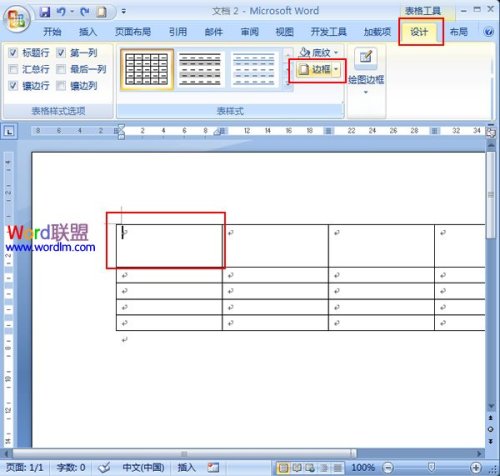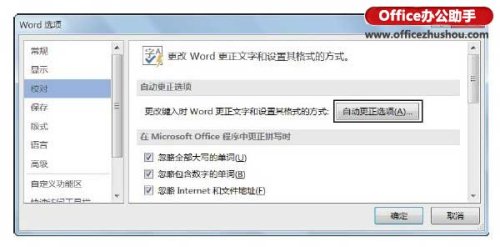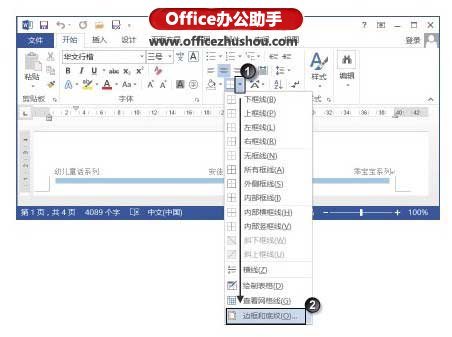Word文档中对表格中数据进行计算的方法
1、在表格的最后一个单元格中单击放置插入点光标,然后在“表格工具—布局”选项卡中单击“数据”组中的“公式”按钮,如图1所示。 
图1 单击“公式”按钮
2、打开“公式”对话框,在“编号格式”下拉列表中选择公式结果的显示格式,在“粘贴函数”下拉列表中选择需要使用的函数,如图2所示。此时公式将被粘贴到“公式”文本框中,在公式的括号中输入“above”指定对当前单元格以上的数据进行计算,如图3所示。
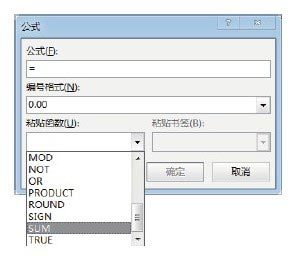
图2 粘贴公式
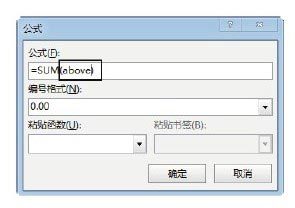
图3 指定需要计算的单元格
3、完成公式的设置后单击“确定”按钮关闭“公式”对话框,计算结果即显示在单元格中,如图4所示。
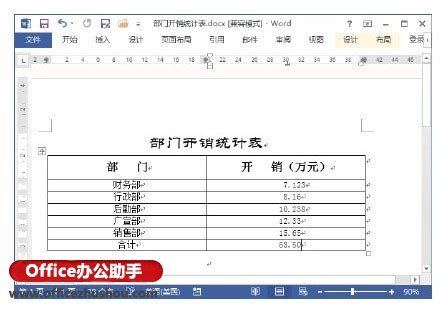
图4 单元格中显示计算结果
注意
在Word表格中使用公式进行计算时,需要指定单元格范围,行从上向下编号为1、2和3,列从左向右依次编号为A、B和C;在定位单元格时,列号在前,行号在后,如C2代表第3列的第2行的单元格。Word表格指定单元格范围的方法与Excel工作表一样,如在本技巧中,计算公式可以写为“=SUM(B2:B6)”。